CAD打印是CAD軟件中眾多功能中很重要的一個,CAD打印前的參數也比較復雜,需要經常設置,所以我們今天就來介紹一下關于CAD打印的基礎設置,這樣就可以對這些參數有基本的了解。
基本步驟
在頂部快速訪問工具欄單擊打印按鈕或者直接輸入PLOT命令或者按下ctrl+p,打開打印對話框。
選擇打印機/繪圖儀
打印驅動可以分為兩種:
一種是可以真實出圖的設備,包括小幅面的打印機和大幅面的繪圖儀。
一種是虛擬打印驅動,用于輸出PDF、JPG、EPS、DWF等各種文件。
選擇紙張
選擇打印機后,紙張列表就會更新為打印機支持的各種紙張,一般情況下在這個列表中選取一種紙張就好了。如果使用的是大幅面的繪圖儀,我們可以自己定義紙張尺寸。
根據打印紙張的大小選用對應的圖框,設置合理的文字高度、標注樣式。在正式打印大幅面圖紙前有時會打印一張A4的小樣,檢查一下打印效果是否正確。
設置打印區域
打印區域默認選項是顯示,也就是當前圖形窗口顯示的內容,可以設置為窗口、范圍(所有圖形)、圖形界限(LIMITS設置的的范圍)。如果切換到布局的話,圖形界限選項會變成布局。
我們在下拉列表中選擇"窗口",打印對話框會關閉,命令行提示我們拾取打印范圍的對角點,如圖所示。
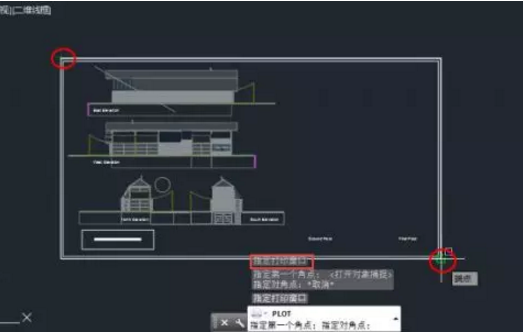
選擇打印區域后返回打印對話框。
設置打印比例
隨意看圖一般選充滿圖紙:讓軟件自動根據圖形和紙張尺寸去計算比例。
正式打印就需要嚴格按照圖紙上標明的打印比例去打印,例如選擇1:2。
在下圖所示的地方有一個初略的預覽,可以看出圖形在紙張排布的粗略效果,通過這個預覽可以檢查圖紙的方向、比例和位置是否合適,然后可以根據需要調整圖紙的橫縱向,設置居中打印和圖形的位置偏移。
設置打印樣式表
首先來說為什么要創建自己的打印列表?
CAD君先舉個列子吧:我的工作是做機械設計,公司對于下發的設計圖紙是有格式要求的,比如每種線寬分別是多少,對顏色有什么要求,還有端點,填充,淡顯等一系列東西。如果不設置自己的打印列表就要每次都設置,這樣是比較麻煩的。說白了就是,如果要經常出圖,這樣才有創建打印列表的意義。
正常情況我們出圖都是黑白圖,下面以黑白圖的打印樣式為例介紹:
點擊打印樣式一欄后面的小框,彈出打印樣式表編輯器;
我們要把把所有的顏色選中設置為黑色,具體操作為選中顏色1,再shift選擇顏色255,再右邊顏色設置為黑色;
線寬一般粗實線(黑線)設置0.45,細實線(其他所有顏色線)設置0.15;如果公司有其它要求就按照要求設置,設置方法類似于顏色的設置。
如果是打印彩圖設置方法略。
最后點保存關閉。
確認打印參數設置無誤后單擊“確定”按鈕,即可開始打印。
上面介紹的是CAD打印的基本操作,除此之外,CAD打印中還有很多相關的只是,這些后續我們會繼續介紹,但是只有了解基礎操作之后才能更好地操作其他功能。

2024-01-22

2024-01-19

2023-12-29

2023-11-20

2023-09-03

2023-03-23

2023-03-17

2022-10-14

2022-07-11

2022-07-04

2022-05-12

2022-05-07
